AI如何修改背景颜色?以下内容主要是针对遇上ai画布背景怎么换颜色的问题,我们该怎么处理呢。下面这篇文章将为你提供一个解决思路,希望能帮你解决到相关问题。
AI如何修改背景颜色
AI修改背景颜色的方法如下:
步骤一:AI改背景颜色,直接改是改不了的,不过可以通过别的方向来改,很简单的,画一个矩形代替画布,再给矩形上来的颜色就好了。
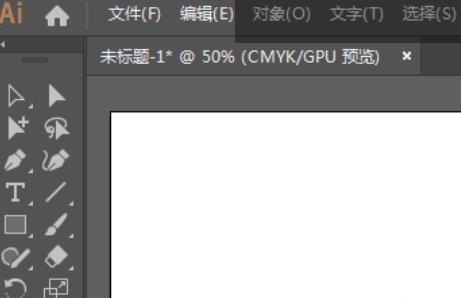
步骤二:点击矩形工具,绘制一个与画布一样大小的矩形,我们接下来开始进行AI背景颜色的更改。
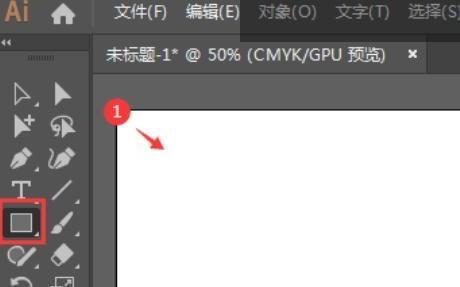
步骤三:选中矩形,点击颜色面板,就可以给矩形设置你要的颜色了。
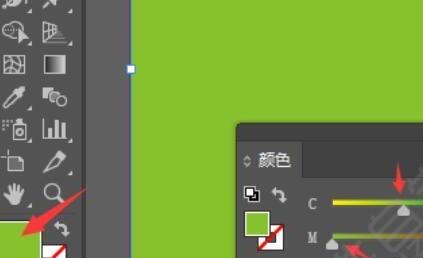
步骤四:选中矩形,点击对象菜单,点击锁定,所选择对象。这样就相当于画板换了颜色,我们可以看到AI背景颜色已经发生了改变啦!
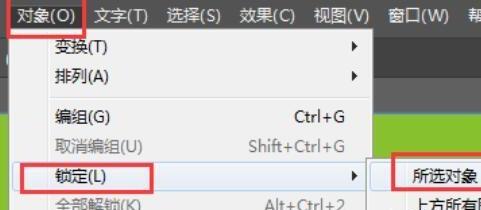
ai画布背景怎么换颜色

第一:新建一个AI文本画布。

第二:点击左侧的矩形工具。
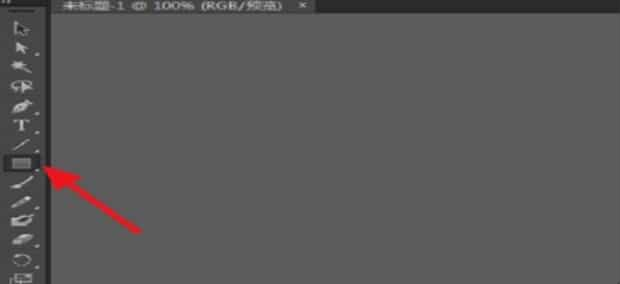
第三:画出一个矩形画布。
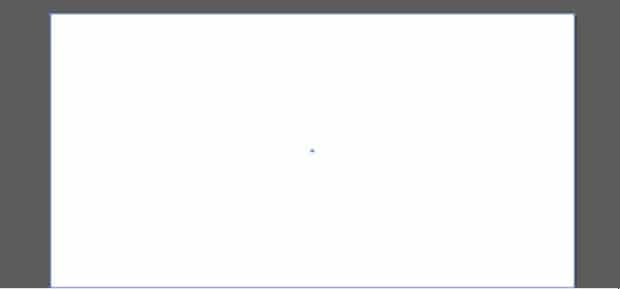
第四:点击上方的颜色,选择颜色即可。
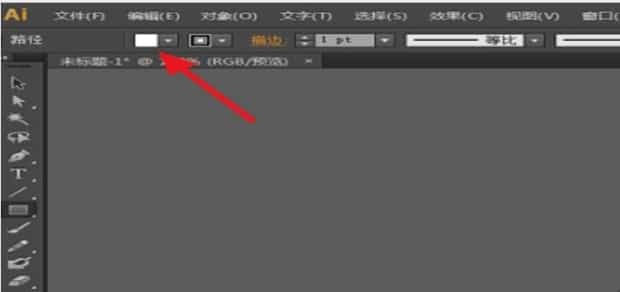
第五:也可以点击右侧的颜色面板。
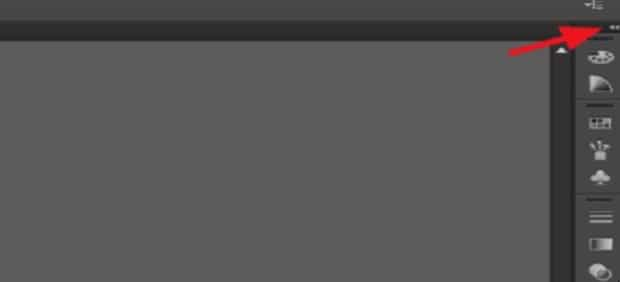
第六:选择一个颜色即可。
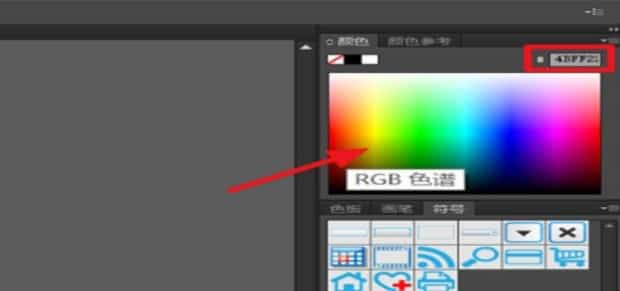
第七:如图,颜色就更换了。
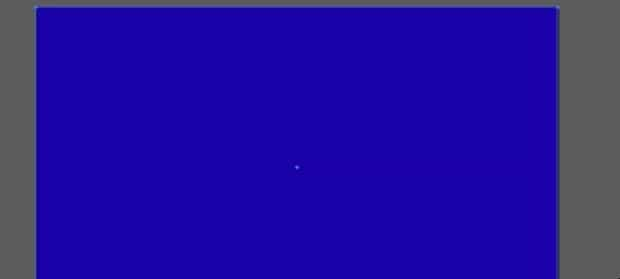
关于ai画布背景怎么换颜色的全部内容就介绍完了,希望文章能够帮你解决相关问题,更多请关注本站软件栏目的其它相关文章!
